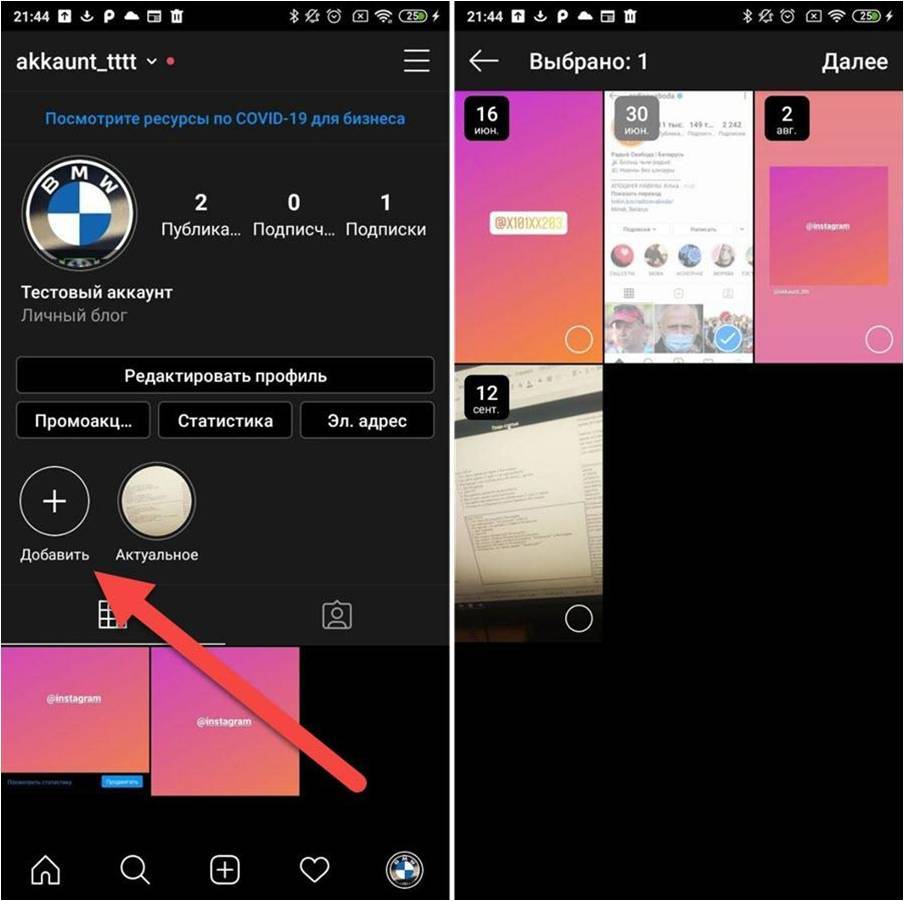Как добавить сторис в актуальное своего аккаунта инстаграм
Иногда мы не хотим прощаться со сторис, которая после 24 часов с момента публикации, исчезнет из аккаунта инстаграм. Для этого существует функция сохранения сторис, а та же публикация их в актуальное. Давайте подробнее, рассмотрим в пошаговой инструкции, как добавить историю или сторис (Хайлайты) в актуальное инстаграм.
Чтобы не запутаться в терминологии и названиях, актуальное, сохранить сторис и так далее. Давайте для начала разберёмся как, добавить опубликованную сторис в актуальное, которое расположено под описанием вашего профиля.
Как добавить историю в актуальное инстаграм
В обновлённой версии инстаграм для мобильных устройств 2021 года, функция добавления в актуальное, стала проще. Теперь её легче найти и можно намного быстрее, добавить фото и видеоконтент из истории в актуальное.
Для возможности добавить истории в актуальное своего аккаунта, вам нужно войти в приложение Instagram на своём мобильном устройстве — Android либо iPhone.
- Перейдите в свой профиль инстаграм и найдите в верхнем правом углу, иконку плюс в квадратике.
- Нажатием по иконке плюса в квадрате, вызываем меню — создать (создание контента в своём профиле).
- Из предлагаемого, списка в меню, выбираем — Актуальное из истории.
Выбираем историю из архива или существующих сторис инстаграма для добавления в актуальное
- После перехода по активному полю — Актуальное из истории. Вам откроются все ваши истории, созданные как ранее, так и существующие.
- Прикосновением по истории, отмечаем нужную нам сторис (историю) и нажимаем в верхнем правом углу, поле с надписью далее.
Создаём обложку для актуального и добавляем в профиль
Последний шаг, это добавление обложки, для отображения в профиле вашего аккаунта инстаграм и само́й истории, которую вы предварительно выбрали.
- После того как вы выбрали историю и нажали — далее. Вам откроется страница создания — актуальное.
- Здесь вы сможете отредактировать обложку, которая будет отобраться в профиле, а также добавить название — для актуального.
- По умолчанию обложка, для актуального будет взята из изображения вашей сторис. После того как вы укажете название, нажимаем поле в верхнем правом углу — добавить.
Поздравляем, вы добавили, свою сторис в актуальное и теперь под описанием профиля и аватаркой, вы увидите дополнительное, круглое поле с обложкой из вашей историей. Помимо этого, вы можете видеть, как на скриншоте ниже, у вас появится новое поля рядом с обложкой — иконка плюсика в круге и надписью (добавить).
Это функция, через которую вы сможете добавить свою следующую сторис в актуальное. Уже минуя, ту пошаговую инструкцию которую вы прочитали выше.
Уже минуя, ту пошаговую инструкцию которую вы прочитали выше.
Сторис навсегда остаётся в актуальном?
Есть ли отличия у сторис в профиле и актуального? Да, если сторис пропадает по истечении 24 часов после публикации, то история — добавленная в актуальное, остаётся там навсегда! И все пользователи, которые имеют возможность просмотра ваших сторис, смогут также просматривать публикации из актуального.
Сколько можно добавить сторис в актуальное?
Интересный факт, по факту считается, что в актуальное можно добавить неограниченное количество сторис (stories). Другими словами, в актуальное профиля, можно добавить любое количество историй, но точной информации, нет.
Может быть, существует ограничение, но для того чтобы проверить, потребуется создать сотни актуального в профиле. Но, обычно пользователи инстаграм не создают столько, дополнительных вкладок под актуальное своего instagram аккаунта.
Как создать Instagram Story Highlights в 2022 году
Instagram Stories — это мощный инструмент, который поможет вам привлечь больше клиентов, построить отношения и заработать больше денег в Instagram.
Только это не совсем так. Instagram Story Highlights позволяет вам сохранять истории на странице вашего профиля, максимально используя ваш контент и выступая в качестве ориентира для подписчиков. Вот как их использовать.
Что такое основные моменты истории Instagram?
Основные моменты истории Instagram позволяют группировать истории Instagram по темам или категориям и постоянно отображать их в вашем профиле Instagram (удобно избежать традиционного 24-часового истечения срока действия истории).
При просмотре основные моменты выглядят так же, как и обычные истории. Пользователи могут нажать на правую часть экрана, чтобы перейти к следующей истории, на левую сторону — на предыдущую, и удерживать экран, чтобы приостановить историю.
Основные моменты появляются на странице вашего профиля в Instagram, предоставляя дополнительную возможность выразить индивидуальность и индивидуальность вашего бренда.
Каковы преимущества Story Highlights?
Instagram Stories — это мощный способ наладить отношения с целевой аудиторией, привлечь клиентов и увеличить продажи. Фактически, 500 миллионов пользователей Instagram просматривают истории каждый день, и четверть представителей поколения Z и миллениалов полагаются на них для поиска продуктов и услуг.
Story Highlights, в частности, предлагает несколько преимуществ как для пользователей, так и для бизнеса:
- Люди, которые пропустили вашу первоначальную историю, смогут просмотреть ее содержимое через 24 часа.
- Подписчики могут повторно просматривать контент, который им понравился, повышая вовлеченность подписчиков.
- Основные моменты истории способствуют узнаваемости вашего бренда в Instagram и эстетике профиля.

- Они служат ориентиром для клиентов, предоставляя необходимую информацию, не заставляя их выходить из приложения Instagram.
Как воспользоваться преимуществами Instagram Story Highlights
Instagram Story Highlights относительно просты в настройке. Если вы уже используете Stories как часть своей стратегии (как и должно быть!), всего несколько нажатий сохранят контент в вашем профиле.
1. Создавайте отличные истории
Первый шаг к созданию основного момента в истории Instagram — создать историю, которую стоит сохранить. Для этого сосредоточьтесь на создании привлекательного контента, который увлечет вашу аудиторию. Попробуйте построить Историю, которая:
- Привлекательный
- Полезный для вашей целевой аудитории
- Отвечающий потребностям ваших пользователей
- Визуально привлекательный
- Совместно используемый
- Способный вызывать отклик
Модный бренд TALA, например, использует Instagram Stories, чтобы продемонстрировать, как ее продукты являются устойчивыми. Каждый фрагмент контента скомпилирован в основной сюжет под названием «устойчивое развитие», в результате чего последователи, заботящиеся о климате, могут узнать больше о том, как продукты TALA помогают окружающей среде.
Каждый фрагмент контента скомпилирован в основной сюжет под названием «устойчивое развитие», в результате чего последователи, заботящиеся о климате, могут узнать больше о том, как продукты TALA помогают окружающей среде.
2. Сохраните свою историю Instagram в избранное
Чтобы сохранить историю Instagram в избранное:
- Откройте Историю на своем смартфоне.
- Коснитесь кнопки Выделить внизу экрана.
- Выберите основной момент, в который вы хотите сохранить историю, — новый или существующий.
- Нажмите Сохранить и просмотрите новый Highlight в своем профиле Instagram.
3. Добавьте заархивированную историю в «Основные моменты»
Это не просто новые истории, которые вы можете добавить в свои основные моменты истории. Если в вашей учетной записи уже настроено автоматическое архивирование историй, откройте настройки Instagram и нажмите Архивировать .
Или зайдите в свой профиль Instagram и удерживайте обложку Highlight, в которую хотите добавить. Выберите Edit Highlight и перейдите на вкладку Stories . Это вызовет все ваши заархивированные истории, которые вы можете добавить в свой Highlight с помощью той же кнопки.
Выберите Edit Highlight и перейдите на вкладку Stories . Это вызовет все ваши заархивированные истории, которые вы можете добавить в свой Highlight с помощью той же кнопки.
4. Классифицируйте свои основные моменты
Категоризация ваших основных моментов истории позволяет пользователям быстро переходить к контенту, который они хотят видеть. Попробуйте разбить свои истории на категории, например:
.- Часто задаваемые вопросы
- Советы и подсказки
- Информация о продукте
- Прямые трансляции, вебинары и мероприятия в Instagram
- Распродажи и специальные предложения
- Поглощение влиятельных лиц
- За кадром cenes content
- Пользовательский контент
Mindvalley, например, группирует свои основные моменты историй в пять четких категорий: истории, подкасты, членство, скоро и YouTube. Подписчики точно знают, чего ожидать, когда просматривают каждый момент.
5. Создавайте привлекательные обложки для своих основных моментов
По умолчанию каждый Highlight в вашем профиле Instagram будет иметь миниатюру. Instagram автоматически генерирует его из одной из историй в вашей коллекции Highlight.
Чтобы изменить эту крышку:
- Нажмите на основной момент истории, который вы хотите настроить.
- Выберите Изменить выделение .
- Выбрать Редактировать обложку .
- Выберите изображение из любой из историй в разделе «Основное» или фотографию из галереи.
Чтобы этот раздел профиля Instagram оставался фирменным и привлекательным, многие компании предпочитают создавать на заказ обложки для своих основных моментов. Например, если вы используете тему сетки Instagram, создайте собственные основные моменты историй, чтобы все было согласованно.
Для вдохновения взгляните на то, как ритейлер модной одежды New Look использует цветные блоки и простую иконографию для создания привлекательных обложек Highlight:
Если у вас есть доступ к графическому дизайнеру, отлично! Но если вы группа, состоящая из одного человека, или ваш бюджет не покрывает внешнюю помощь, не беспокойтесь — вы все равно можете создать несколько профессионально выглядящих обложек для своих лучших моментов.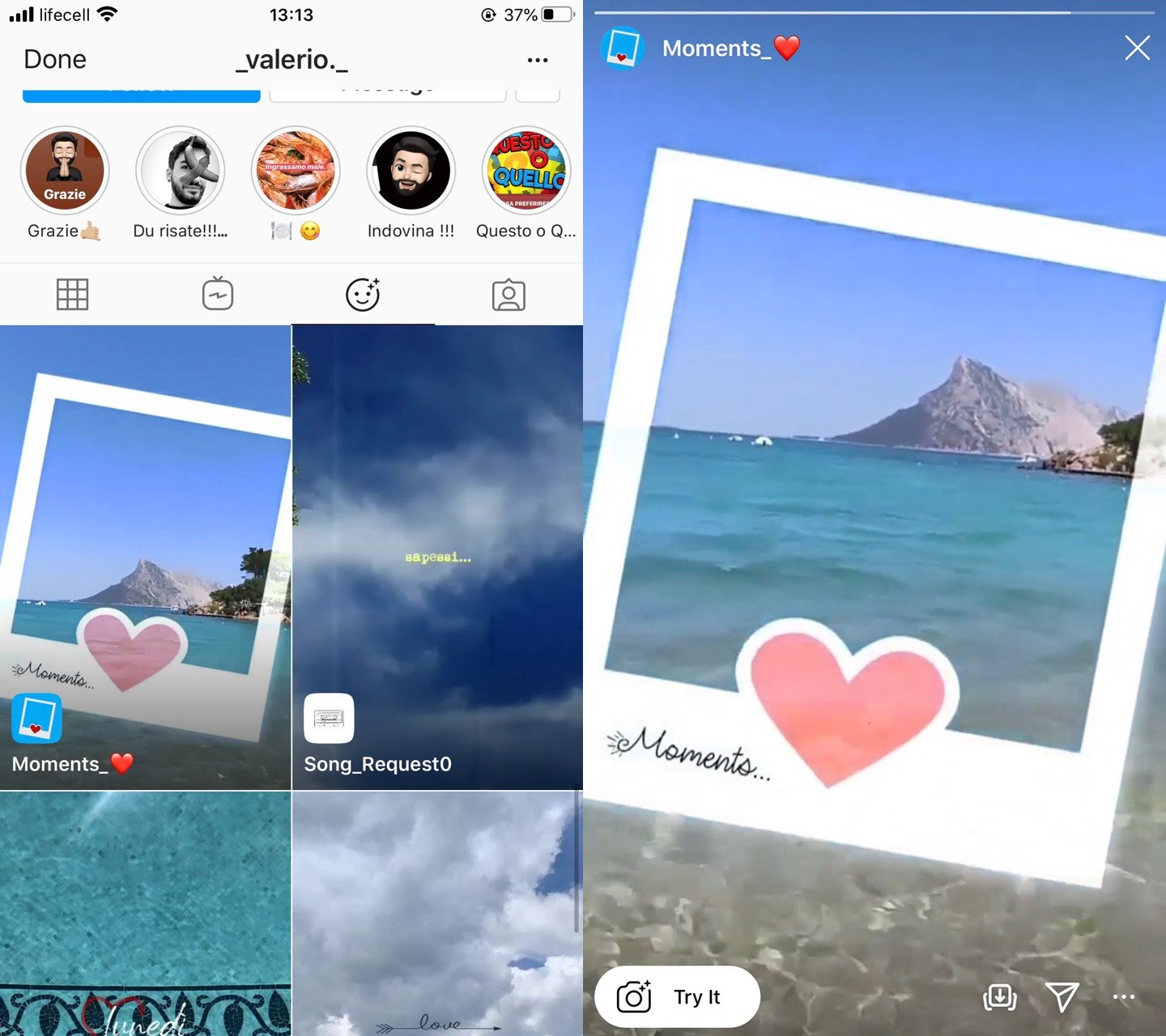
В Canva есть готовые шаблоны обложек для Instagram Story Highlight. Каждый готов к работе и имеет правильный размер, а это означает, что даже неопытные дизайнеры могут быстро собрать что-то привлекательное.
6. Держите свои основные моменты в хорошем состоянии
По мере того, как ваша маркетинговая стратегия в Instagram будет меняться, вам, возможно, потребуется внести изменения в свои основные моменты, например, удалить либо весь основной момент, либо сохраненную историю в одной. Последнее, что вам нужно, — это показывать новым подписчикам устаревший контент, который больше не актуален.
Удалить выделение
Чтобы удалить весь Highlight:
- Перейдите на страницу своего профиля в Instagram.
- Нажмите на выделение, которое хотите изменить.
- Нажмите Удалить выделение .
- Нажмите Подтвердите .
Удаление истории из выделения
Независимо от того, истек ли срок действия специального предложения или изменились предлагаемые вами услуги, удалить истории Instagram из сохраненного Highlight легко:
- Перейдите на страницу своего профиля в Instagram.

- Нажмите Highlight, под которым сохранена ваша история.
- Перейти к истории, которую вы хотите удалить.
- Выбрать Еще .
- Выберите Удалить выделение .
- Нажмите Подтвердите .
7. Используйте автоматизацию для захвата DM из сохраненных историй
Когда вы начнете сохранять истории в своем профиле Instagram, вы начнете замечать увеличение количества прямых сообщений (DM), которые вы получаете. Это потому, что 50% всех сообщений между пользователями и бизнесом происходит через истории Instagram.
Нет времени отвечать каждому подписчику индивидуально? Вместо того, чтобы заставлять людей ждать ответа (или, что еще хуже, вообще их игнорировать), используйте автоматизацию Instagram. Это гарантирует, что каждый пользователь получит персонализированный немедленный ответ на свой запрос, который подтолкнет его дальше по воронке продаж, особенно если вы активно продвигаете продукты через Stories.
Например, вы можете:
- Используйте средства для начала разговора, чтобы облегчить задачу написания отдельных сообщений в личных сообщениях.
- Настройте триггеры ключевых слов, которые отправляют автоматическое сообщение на основе контекста DM.
- Настройте триггер упоминания в истории, чтобы автоматически благодарить людей, которые отмечают учетную запись вашей компании в своей собственной истории.
Повысьте уровень своей стратегии в Instagram с помощью Story Highlights
Нельзя отрицать, что Instagram Stories являются важным элементом любой стратегии Instagram. К сожалению, их недолговечный характер означает, что создание ресурсов Story может показаться большим усилием за скудные 24 часа внимания.
Однако с помощью Instagram Story Highlights вы можете сохранить свой самый эффективный и самый интересный контент, повторно используя и повторно делясь им в своем профиле, чтобы привлечь больше подписчиков.
Захват пользователей, которые инициируют DM через Instagram Stories с помощью ManyChat Automation
Вы уже проголосовали!
Содержание этого блога было подготовлено независимо и предназначено только для информационных целей. Высказанные мнения принадлежат автору и не обязательно отражают точку зрения ManyChat или любой другой стороны. Индивидуальные результаты могут отличаться.
13 способов исправить то, что история из Instagram не загружается на iPhone и Android
Истории из Instagram — отличный способ поделиться особыми моментами своей повседневной жизни со своими подписчиками. Так что это действительно очень неприятно, когда ваша история в Instagram не загружается. Поэтому мы придумали двенадцать различных способов решить эту проблему.
Несмотря на то, что приложение Instagram на iPhone и Android работает хорошо, многие проблемы все еще нуждаются в исправлении, и проблема, которая не позволяет загружать истории, довольно распространена. Тем не менее, мы пробовали и тестировали эти методы, и мы уверены, что некоторые из них помогут вам это исправить. Но сначала давайте кратко представим, почему мы сталкиваемся с этой проблемой.
Почему я не могу опубликовать свою историю в Instagram
Самая распространенная причина, по которой ваша история в Instagram не загружается, — это отсутствие хорошего подключения к Интернету. Другие причины, такие как ошибочное приложение или проблемы, связанные с загружаемым медиафайлом, также довольно распространены.
Хотя трудно точно понять, почему на самом деле возникает проблема, нетрудно найти способы ее устранения. Итак, вот 13 лучших способов, которые могут помочь.
Как исправить ошибку загрузки истории в Instagram
Давайте начнем с того, как решить проблему, и снова вернемся к публикации историй. Мы можем начать с проверки, есть ли у нас хорошее сетевое соединение.
Мы можем начать с проверки, есть ли у нас хорошее сетевое соединение.
1. Проверьте подключение к Интернету
Прежде чем мы приступим к каким-либо исправлениям, убедитесь, что скорость вашего интернета и подключение соответствуют требованиям. Это основная причина, по которой истории не загружаются. Поэтому убедитесь, что у вас хорошая скорость Wi-Fi и активная сотовая сеть. Если проблемы с подключением сохраняются, всегда лучше обратиться к поставщику услуг.
Но что делать, если у вас полнофункциональное соединение, а проблема именно в Instagram?
2. Проверьте, не работает ли Instagram
В прошлом Instagram сталкивался с перебоями в работе, и если серверы Instagram не отвечают или не работают, есть большая вероятность, что это ограничивает вас в загрузке историй. Если вы активны в других социальных сетях и внимательно следите за новостями, вы будете знать, когда Instagram не работает. Все, что вам нужно сделать, это подождать, пока они не запустят серверы.
Однако, если серверы Instagram не отключены, давайте попробуем исправить несколько проблем в приложении.
3. Очистить кэш Instagram на Android
Кэш — это форма временных данных, которые все приложения хранят в локальном хранилище. Это помогает приложению быстро загружать свои элементы, а не загружать их каждый раз, когда вы открываете приложение.
Однако кэш хранилища может вызывать некоторые проблемы, поскольку некоторые сохраненные данные могут вызывать ошибки, из-за которых вы не можете публиковать истории в Instagram. Регулярная очистка всегда является хорошей практикой. Вы также можете ознакомиться с нашим руководством о том, что происходит, когда вы очищаете кеш в Instagram, чтобы лучше понять.
Примечание : К сожалению, очистка кеша возможна только на устройствах Android, поэтому пользователи iPhone могут перейти к следующему способу.
Шаг 1: Нажмите и удерживайте значок приложения Instagram на главном экране и нажмите «Информация о приложении».
Шаг 2: Нажмите «Очистить данные».
Шаг 3: Нажмите «Очистить кэш», а затем нажмите «ОК», чтобы завершить процесс.
Если проблема не устранена, воспользуйтесь нашим следующим методом.
4. Не добавляйте стикеры, GIF-файлы или музыку в свою историю
Добавление стикеров, GIF-файлов или музыки в вашу историю в Instagram, очевидно, сделает ее перегруженной контентом, что может создать некоторые проблемы для процесса загрузки и даже снизить качество истории. Итак, вы можете попробовать загрузить историю без музыки или истории и посмотреть, сможете ли вы успешно загрузить ее.
Если это тоже не решит проблему, мы можем попробовать повторно загрузить историю и проверить, решает ли она проблему.
5. Повторная загрузка истории в Instagram
Иногда вы можете столкнуться с некоторыми проблемами при загрузке своей истории в определенное время. Вы можете подождать несколько минут, а затем попробовать повторно загрузить историю и проверить, сможете ли вы ее загрузить.
Хотя этот метод звучит немного расплывчато, но Интернет и все его элементы работают странным образом, и вы никогда не знаете, на чем держится удача в исправлении ошибки. Так что продолжайте и попробуйте повторно загрузить свою историю в Instagram.
Если это тоже не работает, давайте проверим, включили ли мы доступ к сотовым данным для Instagram.
6. Проверьте доступ к сотовым данным для Instagram (iPhone)
Если вы используете iPhone, вы можете вручную отключить доступ к мобильным данным для приложений. Если вы используете мобильные данные и случайно отключили их для Instagram, вы не сможете загружать истории или даже получать доступ к чему-либо в Instagram, для чего требуется подключение к Интернету.
Шаг 1: Откройте приложение «Настройки» и нажмите «Мобильные данные».
Шаг 2: Включите переключатель для Instagram.
Если это не работает, а история в Instagram по-прежнему не загружается, попробуем отключить встроенную функцию сохранения данных.
7. Отключить экономию трафика в Instagram
Instagram имеет встроенный переключатель для экономии трафика, который помогает сократить потребление мобильных данных при использовании приложения. Однако, если вы столкнулись с проблемой при загрузке истории, всегда рекомендуется отключить этот переключатель и предоставить Instagram неограниченный доступ к Интернету.
Шаг 1: Откройте приложение Instagram и нажмите кнопку меню на вкладке «Профиль».
Шаг 2: Нажмите «Настройки».
Шаг 3: Нажмите на учетную запись.
Шаг 4: Нажмите «Использование данных».
Шаг 5: Отключите переключатель «Использовать меньше мобильных данных».
Если это тоже не сработает, давайте попробуем выйти из Instagram и снова войти.
8. Выйдите и снова войдите в Instagram
Выход из Instagram закрывает текущий активный сеанс на вашем устройстве. И как только вы снова войдете в систему, начнется новый сеанс, и есть большая вероятность, что проблема с незагрузкой истории Instagram будет решена на том же самом. Затем вы можете проверить, можете ли вы загружать истории в свой аккаунт.
Затем вы можете проверить, можете ли вы загружать истории в свой аккаунт.
Шаг 1: Нажмите на вкладку «Профиль» в приложении Instagram, а затем нажмите на кнопку меню.
Шаг 2: Нажмите «Настройки».
Шаг 3: Нажмите «Выйти».
Вы выйдете из Instagram, и как только вы снова откроете приложение, вы найдете возможность войти в свою учетную запись.
9. Перезапустите Instagram
Перезапуск приложения Instagram — еще один способ обновить приложение. Есть большая вероятность, что после того, как вы закроете приложение и снова запустите его, вы сможете использовать приложение без каких-либо проблем. Вот как вы можете это сделать.
Шаг 1: Откройте окно многозадачности на своем смартфоне. Если у вас нет специальной кнопки, вам просто нужно перетащить ее вверх с главного экрана.
Шаг 2: Проведите вверх, чтобы закрыть приложение, а затем снова откройте его из библиотеки приложений.
10. Обновление Instagram
Если большая группа пользователей сталкивается с проблемой при загрузке историй в Instagram, скорее всего, это вызвано ошибкой, присутствующей в этой конкретной версии. Следовательно, Instagram обязательно заметит это и выпустит исправление через обновление. Итак, убедитесь, что у вас установлено последнее обновление Instagram. Вот как вы можете обновить приложение.
Шаг 1: Перейдите по ссылке ниже, чтобы обновить приложение.
Обновите Instagram на iPhone
Обновите Instagram на Android
Шаг 2: Нажмите «Обновить» и дождитесь загрузки и обновления последней версии Instagram.
Если проблема не устранена, попробуйте переустановить приложение Instagram.
11. Переустановите Instagram
Наконец, если ни одно из вышеперечисленных исправлений не работает, вы можете переустановить Instagram. По сути, это позволяет вам запускать приложение заново, очищая все ранее примененные конфигурации.
Шаг 1: Нажмите и удерживайте значок приложения, а затем нажмите «Удалить приложение» на iPhone или «Удалить» на Android.
Шаг 2: Еще раз подтвердите удаление приложения.
Шаг 3: Переустановите приложение, используя приведенные ниже ссылки.
Установите Instagram на iPhone
Установите Instagram на Android
Если переустановка Instagram не решает проблему, пора пока отказаться от приложения и посмотреть, сможете ли вы загрузить историю в веб-версию приложения.
12. Используйте Instagram Web для загрузки историй
В качестве альтернативы приложению вы можете войти в систему и использовать Instagram в своем веб-браузере. Есть большая вероятность, что ваша история будет загружена через веб-версию, если приложение глючит, и вы просто не можете загрузить свою историю в него. Используйте ссылку ниже, чтобы получить доступ к сети Instagram.
Используйте Instagram Web
Теперь, когда вы перепробовали все, что могли, и если история из Instagram по-прежнему не загружается, сообщите о проблеме в службу поддержки Instagram и посмотрите, что они скажут.
13. Сообщить о проблеме в Instagram
Вы можете сообщить о любой ошибке в приложении Instagram разработчикам, они примут к сведению и ответят вам тем же. Известно, что они быстро реагируют на такие сообщения. Вот как сообщить о проблеме.
Шаг 1: Нажмите кнопку меню на вкладке «Профиль» в приложении Instagram.
Шаг 2: Нажмите «Настройки».
Шаг 3: Нажмите «Справка», а затем нажмите «Сообщить о проблеме».
Шаг 4: Теперь вы можете встряхнуть телефон на странице, где вы столкнулись с проблемой, чтобы сообщить о проблеме. Нажмите «Вернуться и встряхнуть телефон».
Шаг 5: Поскольку у нас возникла проблема с загрузкой историй, давайте встряхнем наш телефон на странице историй. Теперь нажмите «Сообщить о проблеме».
Шаг 6: Опишите проблему. Вы можете загрузить больше изображений, используя параметр «Загрузить», а затем нажмите «Отправить».